Sinds 2022 bieden Samsung TV’s een kalibratiemogelijkheid die uitgevoerd wordt met een smartphone via de SmartThings-app – de eigen app van Samsung voor het beheren van apparaten in hun “smart home”-ecosysteem. Dit proces is alleen beschikbaar voor de filmweergavemodus en kan slechts voor één dergelijke modus worden uitgevoerd.
Soorten kalibratie op Samsung TV’s
Kalibratie op Samsung TV’s wordt in twee versies aangeboden:
Smart Calibration: Een snelle kalibratie die de algemene kleurinstellingen aanpast. Het is beschikbaar voor alle OLED TV’s en QLED-modellen vanaf 2022.
Expert Calibration (Professionele kalibratie): Dit type kalibratie wordt uitgevoerd over een breder scala van kleurnuances. Het proces wordt in meerdere stappen uitgevoerd, wat zorgt voor meer precisie. Deze instelling is alleen beschikbaar voor high-end Neo QLED en OLED TV’s.
Vereisten voor TV’s en smartphones voor kalibratie
Om kalibratie uit te voeren, moet de TV een display van hoge kwaliteit hebben dat kleuren nauwkeurig kan weergeven. TV’s met een lagere kwaliteit, zoals de Crystal-serie, ondersteunen geen kalibratie omdat hun LED-displays de juiste kleurschaal niet kunnen weergeven. Daarnaast zijn QLED TV’s met displays van de volgende generatie, met 8-bit kleurdiepte en FRC-technologie, bijna onmogelijk te kalibreren. Dit komt doordat FRC-technologie gebruik maakt van de inertie van het menselijk zicht en kleuren vervangt die onbewust niet waargenomen worden. Daarom ondersteunen deze displays alleen Smart Calibration.
QLED- en OLED-TV’s (niet alle modellen) met 10-bit kleurdiepte kunnen nauwkeuriger worden gekalibreerd en ondersteunen Expert Calibration (Professionele kalibratie).
Wat betreft smartphones, moeten de apparaten die voor kalibratie gebruikt worden, camera’s van hoge kwaliteit hebben die de kleuren op het TV-scherm nauwkeurig kunnen vastleggen. Daarom zijn niet alle smartphone-modellen geschikt voor kalibratie. Je kunt je TV kalibreren met Samsung-smartphones die na januari 2019 zijn uitgebracht, waaronder de S-serie, de Note-serie, de Fold-serie en de Z Flip-serie, die allemaal uitgerust zijn met hoogwaardige camera’s. Evenzo zijn iPhones die na januari 2019 zijn uitgebracht compatibel, waaronder alle iPhone 11-modellen en later, evenals iPhone SE van de 2e en 3e generatie. iPhones staan bekend om hun premium camera’s, die standaard uitstekende kleurweergave bieden.
Lijst van Samsung TV’s die kalibratie ondersteunen
| Samsung TV Model | Jaar van uitgave | Ondersteunt Smart Calibration | Ondersteunt Expert Calibration (Professionele kalibratie) |
|---|---|---|---|
| S95B, Q80B, Q70B, Q60B, The Serif, The Frame, The Sero | 2022 | Ja | Nee |
| QN900B, QN800B, QN700B, QN95B, QN90B | 2022 | Ja | Ja |
| S85C, S90C, Q90C, Q80C, Q70C, Q60C, The Serif, The Frame | 2023 | Ja | Nee |
| S95C, QN90C, QN80C, QN900C, QN800C, QN700C | 2023 | Ja | Ja |
| S85D, QNX1D, QE1D, Q90D, Q80D, Q70D, Q60D, The Serif, The Frame | 2024 | Ja | Nee |
| S90D, S95D, QN90D, QN80D, QN900D, QN800D | 2024 | Ja | Ja |
Hoe kalibratie te gebruiken op Samsung TV’s
Om de kalibratiefunctie te gebruiken, moet je ervoor zorgen dat zowel je TV als je smartphone verbonden zijn met hetzelfde internetnetwerk. Zorg ervoor dat je smartphone geen mobiel dataverkeer gebruikt. Als je een Wi-Fi-netwerk hebt, moeten zowel de TV als de smartphone verbonden zijn met hetzelfde netwerk. Dit is belangrijk omdat de telefoon opdrachten naar de TV stuurt om de instellingen via het lokale IP-adres van het netwerk aan te passen.
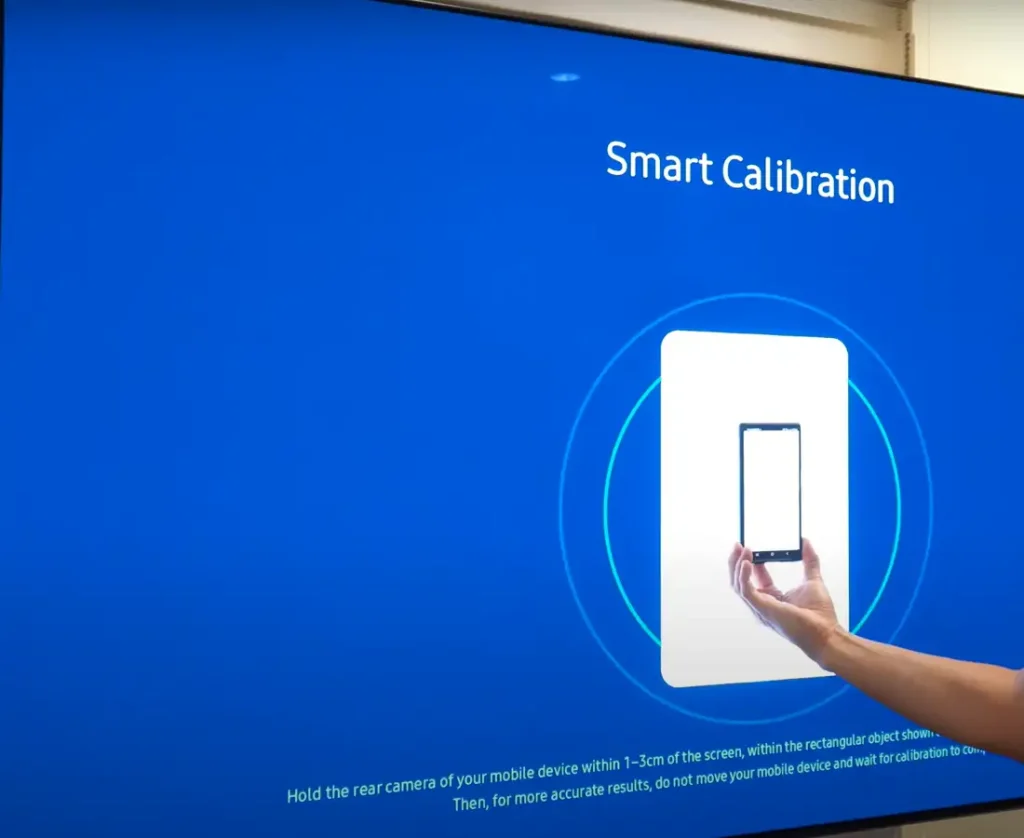
- Verbind je TV met de SmartThings-app
Open de SmartThings-app op je smartphone.
Tik op de “Apparaten”-tab onderaan het scherm. Mogelijk moet je je TV handmatig toevoegen als deze niet automatisch wordt toegevoegd. Meestal wordt de TV echter automatisch toegevoegd.
Selecteer je TV uit de lijst met apparaten. Er wordt een menu met beschikbare functies geopend. - Kies het type kalibratie
Kies in het menu Smart Calibration of Expert Calibration (Professionele kalibratie).
Smart Calibration is snel en duurt ongeveer 8 tot 15 seconden.
Expert Calibration (Professionele kalibratie) duurt 15-20 minuten. Je kunt je telefoon niet zo lang in één positie houden, dus je hebt een statief nodig om je telefoon stabiel voor het TV-scherm te plaatsen. - Start het kalibratieproces
Wanneer je de kalibratie start, verschijnt er een wit rechthoek op het TV-scherm.
Houd je smartphone dicht bij het scherm, ongeveer 1 inch (1-3 cm) van het witte rechthoek.
Tik op de knop “Start Kalibratie” op je smartphone. - Kalibratieproces
Het witte rechthoek op het TV-scherm begint van kleur te veranderen. De smartphone zal de weergegeven kleuren detecteren en deze vergelijken met referentiewaarden. Als er afwijkingen worden gedetecteerd, stuurt de telefoon opdrachten naar de TV om de beeldinstellingen aan te passen. - Voltooiing van het proces
Zodra de kalibratie is voltooid, schakelt de TV automatisch over naar de weergavemodus.
Kalibratiefouten, reset en kalibratiemogelijkheden niet beschikbaar
De nauwkeurigheid van de kalibratie is sterk afhankelijk van de kwaliteit van de camera van je smartphone. Als de camera defect is of niet goed werkt, kunnen de kalibratieresultaten onnauwkeurig zijn. In dat geval kun je de kalibratie resetten door naar het volgende pad te gaan:
Menu > Instellingen > Alle instellingen > Beeld > Expertinstellingen > Reset Beeld.
Dit reset zowel de kalibratie als alle aangepaste beeldinstellingen naar de fabrieksinstellingen.
Als de kalibratiemogelijkheid niet beschikbaar is in de SmartThings-app, kan dit één van twee problemen aangeven:
- TV-model compatibiliteit: Het TV-model ondersteunt geen kalibratie.
- Smartphone vereisten: Je smartphone voldoet niet aan de vereisten voor kalibratie.
Je hebt misschien een zeer goede telefoon, zoals een Motorola of Xiaomi, maar kalibratie is niet beschikbaar voor deze, omdat Samsung niet weet welke kwaliteit camera er in de telefoon zit.










